DDC在整个CitrixVDI解决方案中,起到交付桌面于终端设备,以及License管理的功能(安装License Server功能),在DDC控制台,亦可以定制不同的WEB方式的访问选项。
加载DDC安装光盘,开始安装。(最新的XenDesktop5.5只能安装在WIN2008上,反正刚开始下在的5.5无法安装在WIN2003上,最后下了个老点的版本4.0,解压后DDC的安装镜像为DDC_VDA.iso)
运行安装,在打开的页面中选择"Install Server Components"。
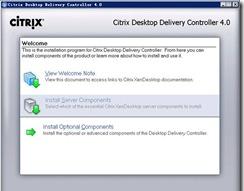
在"Select Components"页,选择上三个组件,并Next;
Note:
Desktop delivery controller 是DDC的核心组件。
Citrix Management Consoles管制控制台。
Citrix License Server XenDeskTop企业版授权管理服务器,在下篇中的PVS中用到的License授权也是由此统一管理的。
在"creat or join a farm"页,选择"Creat a new farm",并输入名字为CitrixFarm.
在"specify Farm Edition"界面,选择"Enterprise Edition".
在"Optional server configuration",请确认没有勾选"use an existing database server"。在部署PVS服务器的时候,会安装Ms Sql Express版本。"Next"
然后下一步下一步就开始安装了。(如果之前这台机器没有安装IIS和Microsoft .Net Framework 3.5的话,这里会开始安装这两个,所有最好还是在安装DDC之前安装好这两个组件)。安装中会要求重启,,点是重启就好了。
安装完成后,会在开始--程序中显示Citrix项目,并有两个选项:一是administration Tools(AD配置向导),一是Management Consoles(DDC管理)。
点开Active Directory Configuration Wizard。
在弹出的"Active Directory configuration Wizard"页,显示了将要操作的流程,Next。
在"Configure Farm OU in Active Directory"页,浏览至之前所创建的OU,选下,并"NEXT"。
接下来的Select Controllers,点Add Local Machine.
接下来就直接默认NEXT到完成了。
完成后在回到AD服务器,确认Citrix OU下是不多出一个Controllers的安全组。
然后在IE上打开http://10.2.1.21,确认Citrix Web Interface已经加载到IIS里。
申请测试license.
先登录citrix:www.citrix.com网站并注册账号登陆www.mycitrix.com,